Excel设置筛选条件的方法
2023-03-16 13:51:11作者:极光下载站
很多小伙伴在日常生活中经常会遇到数据量十分庞大的表格文档,在这种文档中,我们想要快速的找到自己需要的数据可以通过筛选工具来实现。有的小伙伴可能不知道该怎么使用筛选工具,其实很简单,我们点击该工具之后,在表格中打开倒三角图标就能看到条件设置页面,在该页面中我们可以选择升序或降序排列,可以设置按照数值区间排序,还可以直接搜索数据关键词,十分的方便。有的小伙伴可能不清楚具体的操作方法,接下来小编就来和大家分享一下excel设置筛选条件的方法。
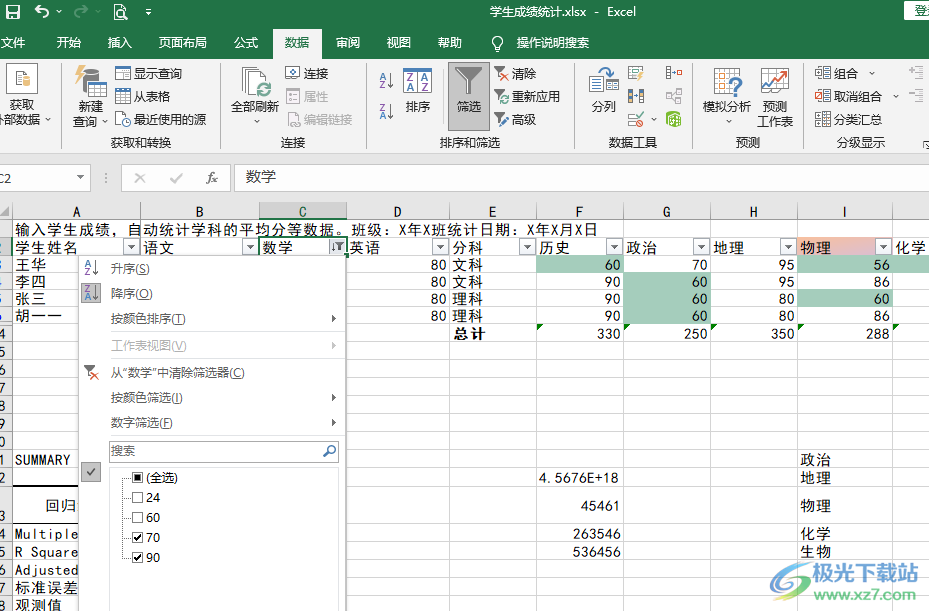
方法步骤
1、第一步,我们先在电脑中找到一个表格文档,然后右键单击选择“打开方式”,再在打开方式的列表中点击“Excel”

2、第二步,进入Word页面之后,我们先点击一个标题所在单元格,然后在工具栏中打开“数据”工具,再在子工具栏中打开“筛选”选项
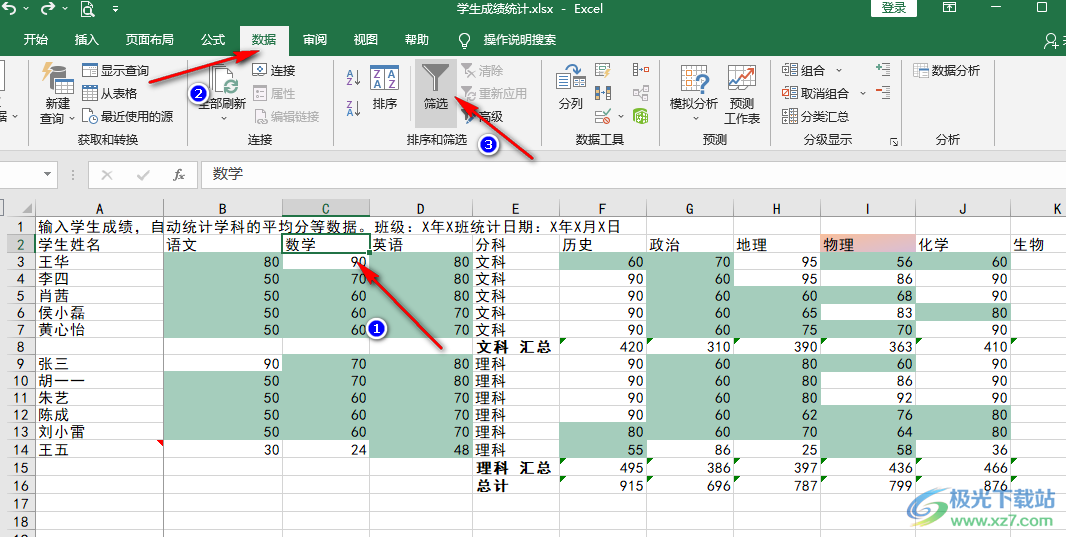
3、第三步,打开筛选工具之后,在页面中我们首先点击倒三角图标,然后在下拉列表中先选择“升序”或“降序”选项
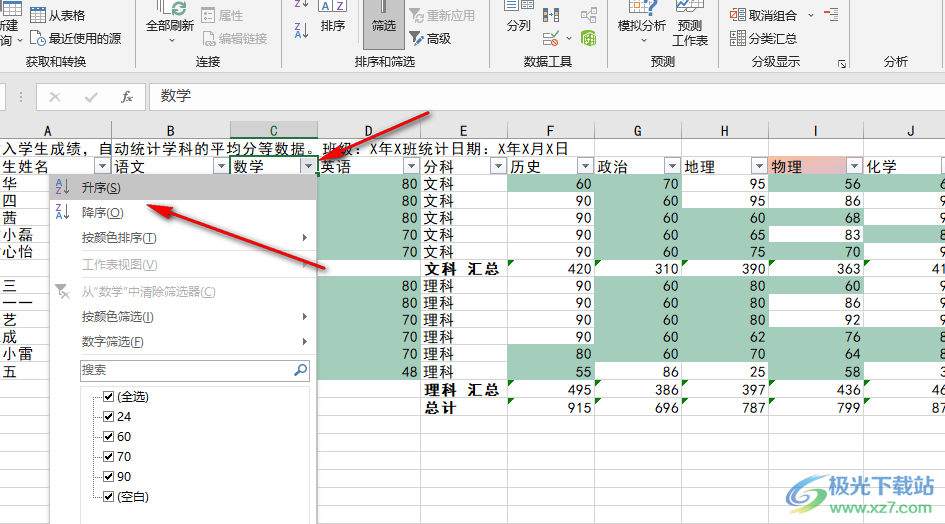
4、第四步,如果表格中有多重填充颜色,我们可以将鼠标放在“按颜色筛选”选项上,然后在子列表中选择一种填充颜色
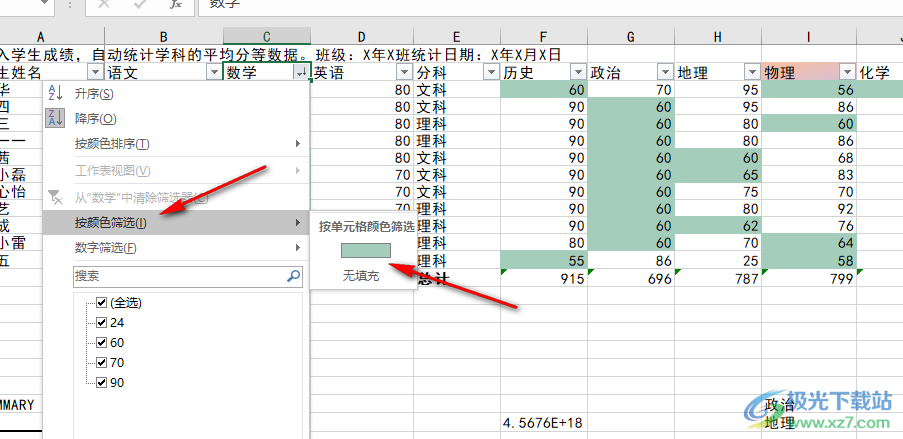
5、第五步,在筛选列表中我们可以将鼠标放在“数字筛选”选项上,然后选择一个筛选条件,也可以在搜索框内输入关键词进行搜索,或是在下方框内将需要的关键词进行勾选,最后点击确定选项即可
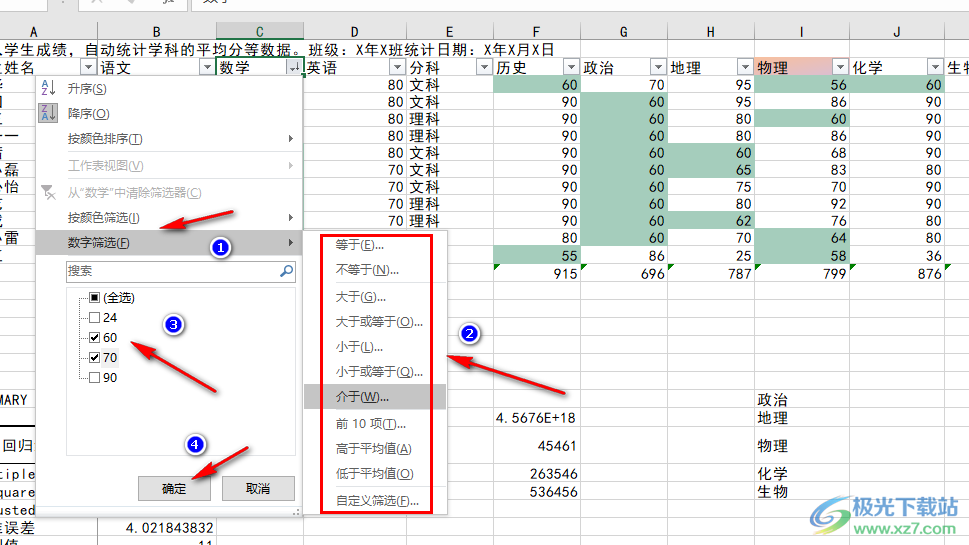
以上就是小编整理总结出的关于Excel设置筛选条件的方法,我们在表格文档中打开数据工具下的筛选工具,接着打开倒三角图标,并在筛选框中根据自己的需求进行筛选条件的设置即可,感兴趣的小伙伴快去试试吧。
